- 综合
- 软件
- 文章
- 安卓
2013/4/29 18:59:48作者:佚名来源:网络
你的电脑是否有一张自己觉得很好看很有吸引力的背景图片?相信大家都会弄一张好看的图片作为你的桌面背景。那我们在PPT幻灯片上你是不是也想给PPT的背景上添加一张很好看的背景图片,所以学无忧就来给大家讲解PPT如何添加背景背景,前面学无忧已经讲解了如何给ppt添加背景音乐的操作步骤,那么如果一张PPT幻灯片有一个好的音乐在融合了优美的音乐作为铺垫,那么是不是让你有一种不一样的感觉。现在还是进入正题。给PPT添加背景的方法如下:
步骤一、因为PPT2003和PPT2007版本的排版布局有所不同,这里就针对性的来讲,先以PPT2003为例。首先打开PPT2003版本,进入到操作界面,然后在点击菜单栏上的“格式--背景”,即可弹出一个背景的对话框,如图所示:
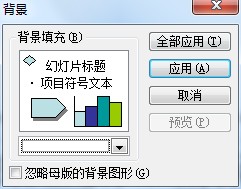
步骤二、如果需要添加单色的背景的话,在对话框上本身系统默认的是白色背景,在对话框上点卡下拉箭头按钮,然后在下拉列表上选择“其他颜色”会弹出一个色彩选择对话框,选择一个你满意的颜色进行填充即可。如图所示:
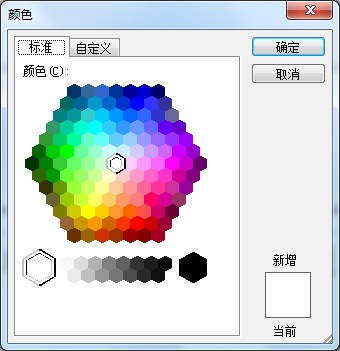
步骤三、如果需要选择多色背景填充或者添加背景图片的话,就在背景的对话框中选择“填充效果”,会弹出一个填充效果对话框,在该对话框上有渐变、纹理、图案、图片四种方式。比如我需要添加背景图片,这里点击“图片”选项,在图片下方点击“选择图片”,然后在路径上选择本地图片插入到PPT上面即可将图片添加到背景中。
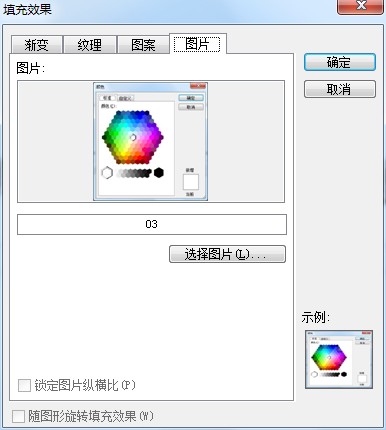
如果你用的PPT2007以上的版本的话,其实ppt2007以上的版本添加背景的方法也是类似于ppt2003,首先打开PPT2007应用程序,鼠标右击在操作界面的空白处,弹出一个选项窗口,在上面选择“设置背景格式”,打开设置背景格式的对话框,现在即可在上面进行颜色填充或者添加本地图片到PPT上。
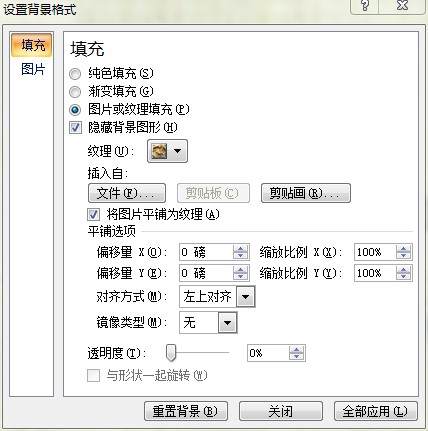
以上就是在PPT如何添加背景的全部内容,希望对你有所帮助 ,如果你还有哪方面不了解可以向学无忧咨询反馈。更多视频教程尽在学无忧免费视频教程网。
相关文章

ip雷达 v5.0.2绿色版
详情
WinSCPv5.15.1绿色中文版
详情
filezilla client v5.5
详情
wireshark中文版 v3.4.9
详情
Boson Netsimv10.8破解版
详情
风行播放器 v3.0.6.106
详情
爱奇艺客户端 v10.1.0.6636官方版
详情
搜狐影音 v7.0.19.0官方版
详情
乐视视频 v7.3.2.192
详情
华数tv客户端PC版 v1.1.2.0
详情
cbox央视影音 v5.1.2.1经典版
详情
软媒收音机(魔方) v1.13
详情
倾听网络收音机 v3.0.0.0
详情
魅影流声全球网络收音机 v1.0.0.1
详情
酷狗电台 v8.2.75
详情
暴龙网络收音机 v2.5.1
详情
克莉2v1.0中文版
详情
冬日计划v1.2中文版
详情
刺客信条英灵殿v1.0吾爱破解版
详情
刺客信条英灵殿终极v1.0免安装破解版
详情
动物森友会v1.10.0最新破解版
详情
哈迪斯杀出地狱v1.37中文破解版
详情
嗜血印中文豪华版v1.0豪华版破解版 附游戏攻略秘籍
详情
城市战斗v1.0中文破解版
详情
尼尔人工生命v1.0steam免费破解版
详情
尼尔人工生命升级版v1.0PC破解版
详情
尼尔人工生命升级版v1.2247中文破解版
详情
层层恐惧2中文破解版v1.0绿色免安装版
详情
往日不再v1.0 steam破解版
详情
往日不再v1.0pc破解版
详情
救赎之路v1.0中文破解版
详情
斯盖尔女仆v1.0中文破解版
详情
新盗墓笔记官方版v1.215.589730
详情
无尽的拉格朗日无限金币钻石版v1.2.267172破解版
详情
明日之后无限小太阳版v1.0.246安卓版
详情
双生幻想vivo版v6.6.83安卓版
详情
剑网1归来内购免费版v1.1.116安卓版
详情
模拟城市我是市长国际版v0.69.21342.22832安卓版
详情
迷你世界999999迷你币版v1.20.5破解版
详情
王牌战争无限内购版v9.7安卓版
详情
云上城之歌不氪金版v10.16安卓版
详情
王铲铲的致富之路破解版v1.1.8安卓版
详情
创造与魔法无限点券版v1.0.0505安卓版
详情
狩猎使命九游版v1.6.6.000
详情
魔镜物语变态版v2.1.4无限金币版
详情
黑月手游免费版v2.2.0安卓版
详情
曙光英雄v1.0.12.0.20无限钻石版
详情
原始传奇无限元宝版v1.6.806内购破解版
详情